Hur lägger jag till period efter nummerlista i Excel?

Lägg till period efter nummer med formel
Lägg till period efter nummer med Format Cells
Lägg till period efter nummer med Kutools för Excel
lägga till text (lägg till tecken / ord till en specifik plats för varje cell i ett intervall.) |

Lägg till period efter nummer med formel
För att lägga till period efter nummer kan du använda en enkel formel.
Välj en cell bredvid numret och skriv = A1 & "." In i den och tryck sedan på ange och dra sedan handtaget för autofyllning ner till cellerna som behövs för denna formel.

Om du vill lägga till högra parenteser i slutet av talcellen, använd den här formeln = A1 & ")".
Lägg till period efter nummer med Format Cells
Du kan också använda Formatceller för att formatera cellen som ett anpassat format.
1. Välj nummerlistan och högerklicka för att välja Formatera celler från snabbmenyn. Se skärmdump:

2. I Formatera celler under dialogrutan Nummer klickar du på Custom, skriv sedan #. In i Typ textruta. Se skärmdump:

3. klick OK. Nu läggs perioderna till efter siffror.
Tips:
(1) Om du vill lägga till högra parenteser i slutet av numret, skriv det här #) i Typ textruta.
(2) Om det bara finns 0 i en cell, kommer denna metod att visa 0 som. eller).
(3) Om det inte bara finns siffror i cellen enligt nedanstående skärmdump kan ovanstående metod inte fungera korrekt.

Lägg till period efter nummer med Kutools för Excel
Om du har Kutools för Excel, kan du använda lägga till text verktyg för att enkelt lägga till text på valfri plats i cellen.
| Kutools för Excel, med mer än 120 praktiska Excel-funktioner, förbättrar din arbetseffektivitet och sparar din arbetstid. | ||
Efter gratis installation Kutools för Excel, gör så här:
1. Välj siffrorna och klicka Kutools > text > lägga till text. Se skärmdump:
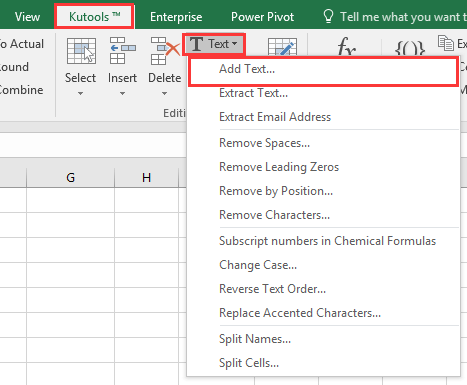
2. I lägga till text dialog, skriv period logga in text kryssrutan och markera Ange och skriv sedan 1 i textrutan under Ange. Se skärmdump:

3. klick Ok or Ansök. Nu läggs perioderna till efter nummer

Tips:
(1) Denna metod kan inte lägga till periodtecken i celler som bara innehåller ett tecken med nummer, såsom 1, 2, etc.
(2) För att lägga till höger parentes efter siffror, skriv ) in text ruta ovan dialog.
(3) Med lägga till text verktyg kan du också lägga till period före varje nummer i en sträng. Se skärmdump:

Klicka här för att veta mer information om Kutools for Excel's Lägg till text.
Lägg till period efter nummer
 Om du är intresserad av det här tillägget, ladda ner 60-dagars gratis provperiod. Om du är intresserad av det här tillägget, ladda ner 60-dagars gratis provperiod. |
|
| Kutools för Excel's Ta bort tecken verktyget kan hjälpa dig att ta bort de tecken du inte behöver, till exempel ta bort numerisk sträng, alfasträng, icke-numerisk sträng och så vidare. |

Bästa kontorsproduktivitetsverktyg
Uppgradera dina Excel-färdigheter med Kutools för Excel och upplev effektivitet som aldrig förr. Kutools för Excel erbjuder över 300 avancerade funktioner för att öka produktiviteten och spara tid. Klicka här för att få den funktion du behöver mest...

Fliken Office ger ett flikgränssnitt till Office och gör ditt arbete mycket enklare
- Aktivera flikredigering och läsning i Word, Excel, PowerPoint, Publisher, Access, Visio och Project.
- Öppna och skapa flera dokument i nya flikar i samma fönster, snarare än i nya fönster.
- Ökar din produktivitet med 50 % och minskar hundratals musklick för dig varje dag!

